StereoCam Du kan besöka vår webbplats för att se illustrerade instruktioner (menyn & quot; StereoCam & quot;) och visa, betygsätta och kommentera vårt galleri, ladda upp till galleriet egna StereoCammed bilder från PC: http://corpuscul.ru
Följ oss Twitter eller RSS.
StereoCam (corpuscul.ru) kan du skapa 3D-bilder av mobil, utan PC redigering. Bara skapa första foto, byta position och skapa en ny visning förhandsvisning i liveläge - då kan du redigera dem i fullskärmsläge för bästa vyn av 3D-glasögon eller utan om du kan se stereopar (se app hjälpen). Den enda skärmupplösning är nu 240x320.Det finns en anaglyf 3D-gränssnitt för huvudmenyn, undermenyer och så vidare. Efter första lanseringen Programmet skapar mappen StereoCam i roten på minneskortet (av själva telefonen om det är frånvarande). Alla data, bilder och 3D-bilder sparas endast i det. Välj & quot; Kamera & quot; på huvudmenyn ser du listan över infångningslägen. Om du behöver, till exempel, landskap foto bara välja # 5 & quot; Anaglyph - Landskap & quot; (Du kan ändra bildtexten - i framtida versioner är det möjligt att skapa nya lägen). För fortkörning upparbetning kan du välja läget nummer på telefon tangentbord, och den här funktionen stöds på någon lista skärmen i programm. Arbets skärm öppnas och du ser två rektanglar. Sökare visas i vänstra och första snap kan göras. Efter att du ser förhandsvisning av fotoinsida av första rektangel och sökaren visas i andra, och du kan i liveläge väljer par vy som är mycket praktiskt. Efter det kan du se resulterande bilden i fullskärmsläge. Om det är OK - bara spara det. Om ingen - redigera den genom att flytta höger bild upp och ner eller vänster-höger och spara eller avbryta. Efter att ha sparat arbets visas igen och du kan göra en annan 3D-bild - i första rektangeln förblir första fotot och du kan förbättra andra i en annan rektangel.För att jämföra mål det är historia av sydda bilder under en session, kan du se den nedan och rulla dem.
Så, det är hela cykeln för att göra 3DS. Du kan visa ditt album genom att välja & quot; Bilder & quot; på huvudmenyn. Alla bilder börjar från "S", då en av symbolerna "A", "C" eller "P" som betyder anaglyph, kors eller parallell. Och sedan symbol för orientering - "L" eller "P". Efter det unika bildnummer kommer och sedan antalet bilder inne i samma session. Och det är klart av BMP
I & quot; inställningar & quot; Menyn kan du ställa in kamerans arbetslägen: det kan alltid vara redo för avskiljning och lanserar därför snabbt mellan sessionerna (men tillbringar du batteri), eller efter att ha avslutat fotosession det avaktiveras och startar innan en annan som är kostnads i tid (men sparar batteriet ). Hjälp-menyn ger dig lite stöd om du är bara nybörjare.
Information om ansökan:
Version: 1.9
Ladda upp dagen: 11 Apr 11
Licens: Gratis
Popularitet: 833
Storlek: 233 Kb

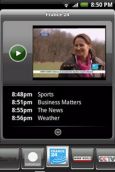








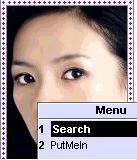





Kommentarer hittades inte